1. 在github上创建一个Repository
- 点击github网站,你可以用你的邮箱先注册一个账号。
- 点击New,转到创建一个repository的界面,如下图所示,你可以填写你的Repository name、description、选择是否公开、增添一个默认的Reademe等等,一般都可以选择上。
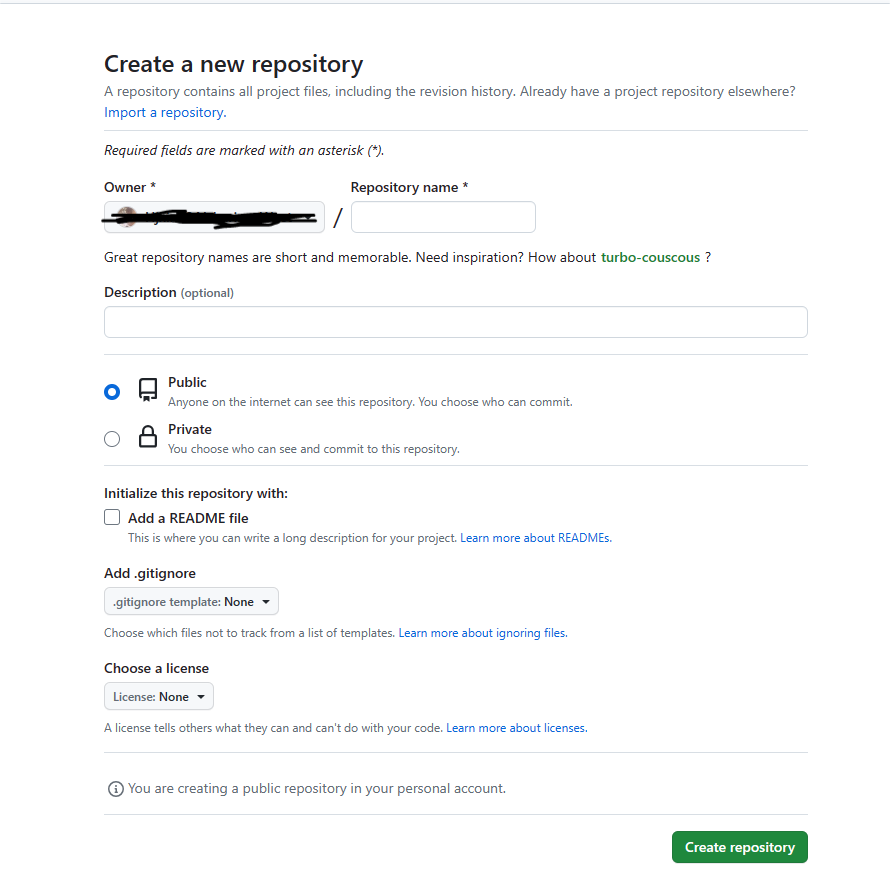
2. 使用git提交、更新代码至github
2.1使用git提交代码至github
完成第一步后,现在在你的github上已经有你的repository了,但里面除了空的readme啥也没有,现在想将你本地的代码提交到github上,按以下步骤来:
- 下载安装gitbash,选择你的对应电脑系统,然后安装时Next,Next即可;
- 安装完成后,进入需要提交的本地代码文件夹,点击右键,会有Git Bash Here这个选项,点进去;
- 之后,执行以下命令:
git init使该文件夹受git控制;git add .将当前目录提交到暂存区;git commit -m "提交说明记录"记录此次提交的一些说明,便于以后查看与维护;- 将本地的仓库关联到github,使用你的github地址替换path_to_github,github地址获得如下图所示:
git remote add origin path_to_github
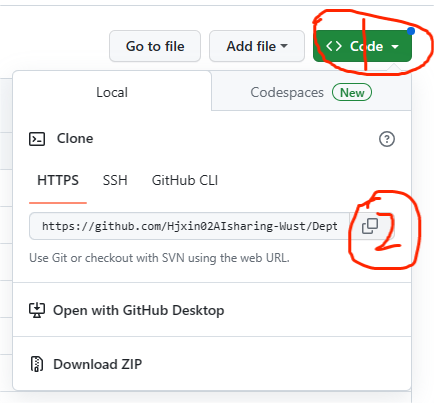
git pull origin mainmain为你github的分支,一般默认为main,也可更改
注意:若新建项目时默认新建了readme.md或者.gitignore文件 ,这里则用git pull origin main --allow-unrelated-histories命令。由于本地仓库和远程仓库本质还是两个仓库,并且远程仓库不为空,该命令可以合并两个独立启动仓库的历史
git push -u origin main提交代码至你的github仓库上
2.2 实时更新代码
我看很多人推荐使用VScode里的插件可以实时更改代码,相关的可以自己去搜教程,我这里还是使用git命令提交:
git add .
git commit -m "提交记录说明"
git push origin master
当你修改了本地代码,依次使用这三个命令,就能将更改提交到github上。
2.3 拓展
当你的远程地址无效时(这里的远程地址是指你的github项目地址),你可以为你的本地仓库添加新的远程仓库地址:
方法一,使用命令:
git remote -v // 查看git对应的远程仓库地址
git remote rm origin // 删除关联对应的远程仓库地址
git remote -v // 查看是否删除成功,如果没有任何返回结果,表示OK
git remote add origin "新的仓库地址" // 重新关联git远程仓库地址
注意:这里的origin是与你在2.1中你建立的github关联的仓库地址的分支,你可以使用多个分支,在push的时候提交对应的分支即可。
方法二:直接修改文件
还记得我们在2.1中输入的第一个命令吗?它在我们的文件夹中创建了一个.git的文件夹,不过它是一个隐藏文件夹,windows中显示方法是:点击你文件夹上方的查看,点选隐藏的项目,你可以找到remote "origin"下面的url并替换即可实现快速关联和修改。
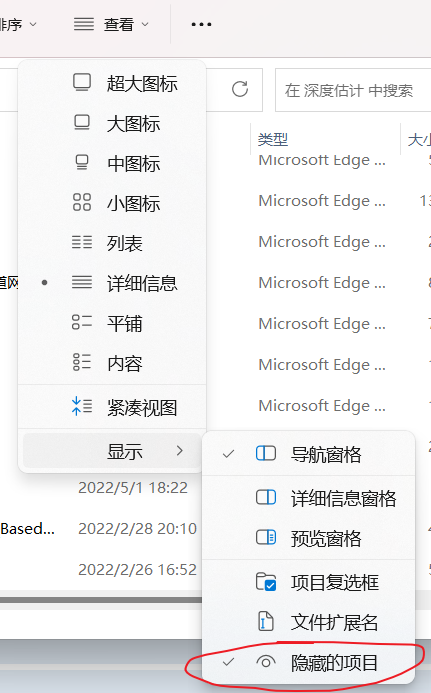
3. Readme
一个美观的readme能使你的github项目更加吸引人,我这里放几个readme的模板standard-readme和awesome-readme,你可以参照这里来书写属于自己的readme。
下面是一些写readme的Markdown语法记录:
一般的图片插入方法:
上次到github文件夹中,然后取它的地址即可;
更好的图片插入方法:
<p align="center">
<img src="https://github.com/Hjxin02AIsharing-Wust/DepthEstimationInFoy/blob/f390f8785f82dbe00a14efad2010c025e29bf123/pictures/Image%20of%20the%20qualitative%20result.png" alt="example input output gif" width="500" />
</p>
# 一级标题
##二级标题
###三级标题
**加粗**
*斜体*
***斜体加粗***
~~加删除线~~
<sup>上标</sup>
<sub>小标</sub>
链接:[链接名字](链接地址)
单行代码:` `
多行代码:```shell
```